
QuickLook Download
kostenlos
Herunterladen
Rückblick QuickLook
Obwohl der Datei-Explorer , der standardmäßig in Windows eingebaut ist, nicht schlecht ist und sich in den letzten Versionen verbessert hat, wie z.B. in Windows 10, dank des Vorschausystems in der Seitenleiste, ist er immer noch unvollständig. Es reicht zu wissen, dass wir in Mac OS auf eine Vorschau aller wichtigen Dateiformate zugreifen können, um zu verstehen, wovon wir sprechen.
Die Wahrheit ist, dass wir in jedem Fall und dank der Entwicklung von Drittanbietern schnell und einfach auf diese Art von Funktion zugreifen können, ohne große Installationen vorzunehmen oder Windows, natürlich zu verlassen. Bei dieser Gelegenheit werden wir über Software wie QuickLook sprechen, mit der du Vorschauen auf fast alle Inhalte bekommst, die auf deinem Computer gespeichert sind.
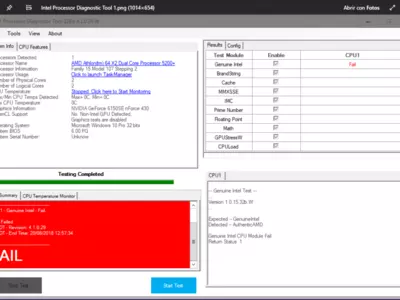
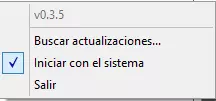
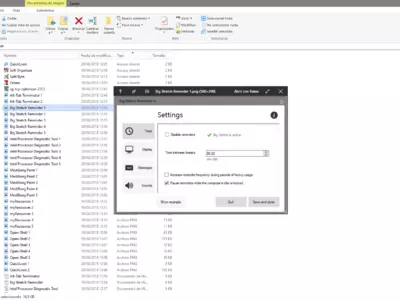
Wie es funktioniert
QuickLook funktioniert so, dass wir, wenn wir es auf unserem PC aktiviert haben, mit der Maus über ein beliebiges Dokument oder eine Datei fahren und mit einem Klick auf eine Taste der Tastatur sehen können, worum es in dem Inhalt geht. Im Gegensatz zu den ursprünglichen Optionen, die wir in Windows in diesen Fällen finden können, kannst du dank dieses Tools eine Vorschau von Bildern und PDFs, GIFs usw. sehen.
Das Beste an QuickLook ist, dass es sich um eine kostenlose Anwendung mit freiem Code handelt, so dass du, selbst wenn du das Feld kennst, einige Änderungen vornehmen kannst. Dieser Dienst bleibt im Hintergrund aktiv, verbraucht also nur ein Minimum an Computerressourcen, und wir können seine Vorschaufunktion nutzen, wann immer wir wollen.
Und wenn du einmal in den Genuss der Vorschau eines beliebigen Inhalts auf deinem Computer gekommen bist, kannst du dich dank QuickLook schnell und einfach in dem Ordner bewegen, in dem er sich befindet. Du musst nur die Pfeiltasten auf deiner Tastatur benutzen, um zum vorherigen oder nächsten Inhalt zu gehen, während du mit der CTRL-Taste deiner Maus das Bild problemlos vergrößern kannst.
Und mit welchen Formaten ist QuickLook kompatibel? Mit praktisch allen, die heutzutage populär sind, d.h. bei Bildern sprechen wir von PNG, JPG, BMP, oder GIF, während wir bei komprimierten Dateien bei ZIP oder RAR stehen bleiben können. Bei den Dokumentendateien gibt es Alternativen wie DOC, DOCX, XLS oder PDF, und im audiovisuellen Bereich die traditionellen MP4, MKV usw. Wie du siehst, ist seine breite Kompatibilität zweifellos eine seiner besten Eigenschaften.
QuickLook ist auch konfigurierbar, denn obwohl die Taste, mit der wir die Vorschau der Dateien aufrufen können, standardmäßig die Leertaste ist, können wir später auch eine andere, für uns bequemere Taste auswählen. Generell müssen wir sagen, dass die Leertaste nach unserer Erfahrung eine der besten Optionen für die Nutzer ist.
Die Benutzeroberfläche von QuickLook hingegen ist praktisch nicht vorhanden. Wie du in den vorangegangenen Abschnitten gesehen hast, handelt es sich um einen Dienst, mit dem du Inhalte starten kannst, ohne sie zu durchlaufen. Du wirst nur auf einige wenige Dialogfelder stoßen, in denen du die Nutzung des Dienstes anpassen kannst; in diesen Fällen ist es ganz einfach, das Programm zu konfigurieren.
Behalte im Hinterkopf
Obwohl QuickLook die Nutzung des Explorers von Windows bei der Vorschau der verschiedenen auf unserem PC gespeicherten Inhalte erheblich verbessert, ist es dennoch mit einigen bestimmten Inhalten nicht kompatibel.
Das Beste
Das Attraktivste an QuickLook ist, dass es eine viel bessere Erfahrung beim Erkunden der auf unserem Computer gespeicherten Dateien bietet und uns dafür fast nichts abverlangt. In Anbetracht des minimalen Ressourcenverbrauchs können wir fast jedes Dokument, jede Datei oder jedes Archiv in der Vorschau anzeigen, und das ist sehr zu begrüßen.
Das Schlimmste
QuickLook hat nicht allzu viele Aspekte, die man kritisieren kann, auch wenn, wie oben erwähnt, gelegentlich eine Meldung erscheint, die darauf hinweist, dass bestimmte Inhalte nicht geöffnet werden können. Abgesehen davon ist die Wahrheit, dass die Kompatibilität mit verschiedenen Formaten besser ist als die des Windows-Originals.
Bewertung
Wenn du auf der Suche nach einem Programm bist, das dir im Voraus zeigt, was es mit all den Dateien auf sich hat, die du auf deinem PC gespeichert hast, und du dich mit dem Mac OS System unglaublich wohl fühlst, dann hast du hier einen luxuriösen Verbündeten für den täglichen Umgang mit dem Computer. Ein minimales Programm, das unsere Erfahrung beim Zugriff auf Inhalte überhaupt nicht stört, sondern im Gegenteil, sie deutlich verbessert.
von Augusto Baldi
Häufig gestellte Fragen
- Ist QuickLook für Windows 10 herunterladbar?
- Ja, diese Software kann heruntergeladen werden und ist kompatibel mit Windows 10.
- Mit welchen Betriebssystemen ist es kompatibel?
- Diese Software ist mit den folgenden 32-Bit-Windows-Betriebssystemen kompatibel:
Windows 11, Windows 10, Windows 8.1, Windows 8, Windows 7.
Hier können Sie die 32-Bit-Version von QuickLook herunterladen. - Ist sie mit 64-Bit-Betriebssystemen kompatibel?
- Ja, obwohl es keine spezielle 64-Bit-Version gibt. Sie können also die 32-Bit-Version herunterladen und sie auf 64-Bit-Windows-Betriebssystemen ausführen.
- Welche Dateien muss ich herunterladen, um diese Software auf meinem Windows-PC zu installieren?
- Um QuickLook auf Ihrem PC zu installieren, müssen Sie die QuickLook-3.6.7.msi Datei auf Ihr Windows-System herunterladen und installieren.
- Welche Version des Programms soll ich herunterladen?
- Die aktuelle Version, die wir anbieten, ist die 3.6.7.
- Ist QuickLook kostenlos?
- Ja, dieses Programm ist kostenlos, so dass Sie es ohne jegliche Einschränkungen und ohne zusätzliche Kosten nutzen können.
Außerdem ist diese Software quelloffen, d. h. Sie können den Quellcode des Programms herunterladen, und wenn Sie über die nötigen Kenntnisse verfügen, können Sie sehen, wie die Software intern funktioniert und ihre Funktionen ändern.
- Home
- QuickLook home
- Kategorie
- Betriebssysteme
- Windows 11
- Windows 10
- Windows 8.1
- Windows 8
- Windows 7
- Lizenz
- Open Source